Ако сте приметили да је ваш иПхоне успорен откако сте ажурирали уређај, то може бити због проблема са меморијом. Ако се ваш иПхоне руши, споро реагује или се замрзава на насумичним екранима, време је да убрзате свој иПхоне овим једноставним саветом. Када се ваш иПхоне поново покрене, РАМ (меморија) се аутоматски брише, али не морате поново да покрећете свој иПхоне да бисте га убрзали и решили те проблеме са меморијом. У ствари, ако ваше апликације наставе да падају, овај трик може помоћи да те апликације поново раде. Ево како да освежите меморију вашег иПхоне-а без поновног покретања иПхоне-а 7 (или старијег модела) или иПхоне-а 8 и иПхоне-а Кс, плус неколико додатних савета за убрзање вашег иПхоне-а.
Повезан: 7 мало познатих трикова за убрзање вашег иПхоне-а
Како освежити меморију иПхоне-а без поновног покретања
Као што је горе наведено, ваша меморија се брише када искључите и укључите свој иПхоне. А када се ваш иПхоне руши, поновно покретање иПхоне-а би скоро увек требало да буде први трик који покушате. Међутим, ако ваш иПхоне споро реагује или ваше апликације стално падају, можда ћете желети да испробате овај трик пре него што се суочите са проблемом потпуног искључивања и укључивања. То ће вам помоћи да убрзате свој иПхоне и спречите даље проблеме са меморијом. Овај трик сеже све до иПхоне-а 4, тако да без обзира да ли имате иПхоне 5, иПхоне 6 или 6с, иПхоне СЕ, иПхоне 7, иПхоне 8 или иПхоне Кс, не би требало да имате проблема да освежите свој иПхоне у овом случају начин. Такође би требало да ради да убрза ваш иПад. Да уради ово:
Како освежити иПхоне 7 и старији иПхоне
Када је ваш иПхоне откључан, притискајте бочно дугме (дугме за спавање/буђење) све док се не појави екран који вам говори да превучете да бисте искључили напајање помоћу дугмета Откажи на дну. Отпустите дугме Слееп/Ваке.
*Напомена: Дугме Слееп/Ваке може бити на другом месту него на слици ако користите старији иПхоне.
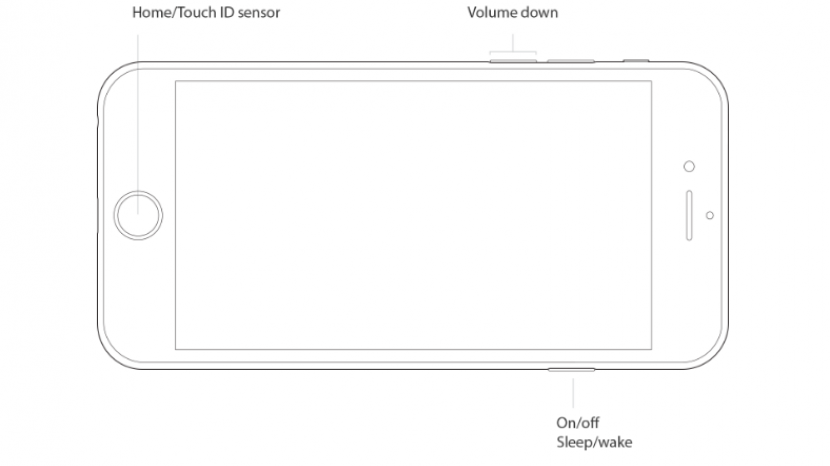
Одавде притисните и држите дугме Почетна док се уређај не врати на почетни екран.
Затим отпустите дугме Почетна, поново покрените било коју апликацију која је пала и осетите разлику у времену одзива и брзини.
Ако се ваш иПхоне и даље руши, потпуно га поново покрените тако што ћете држати притиснуто дугме Слееп/Ваке и померити га да се искључи. Да бисте га поново укључили, поново притисните и држите дугме Слееп/Ваке.
Како освежити иПхоне 8 и иПхоне Кс
Аппле је укинуо дугме Хоме почевши од иПхоне Кс, што значи да горња упутства неће раде на иПхоне Кс или иПхоне 8 и 8 Плус, иако модели иПхоне 8 и даље имају Хоме дугме. На срећу, постоји једноставан начин да освежите свој иПхоне Кс или 8 помоћу апликације Подешавања.
- Прво, мораћете да укључите помоћни додир. Идите на Подешавања > Опште > Приступачност > Помоћни додир и укључите Помоћни додир. На екрану ће се појавити сиво-бело дугме. Дугме се не може снимити на снимку екрана.
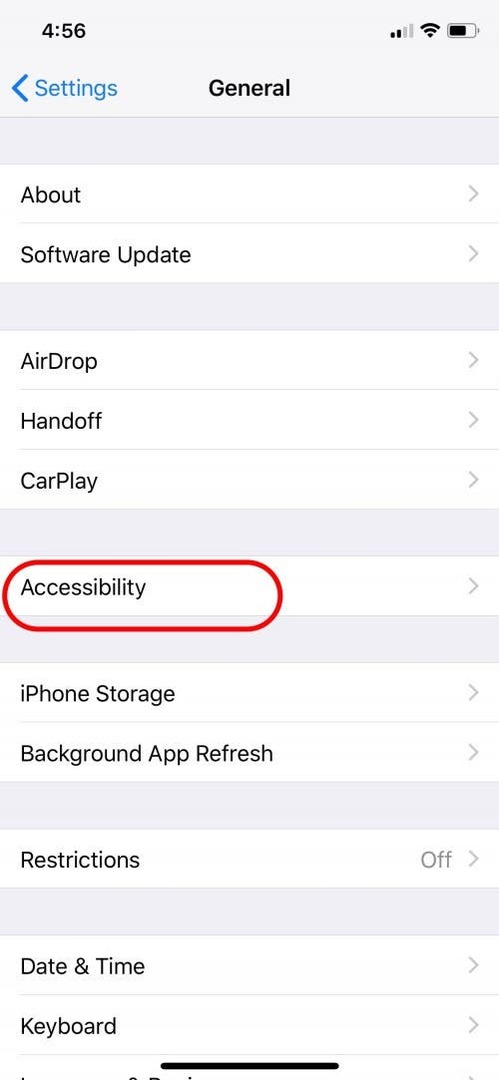
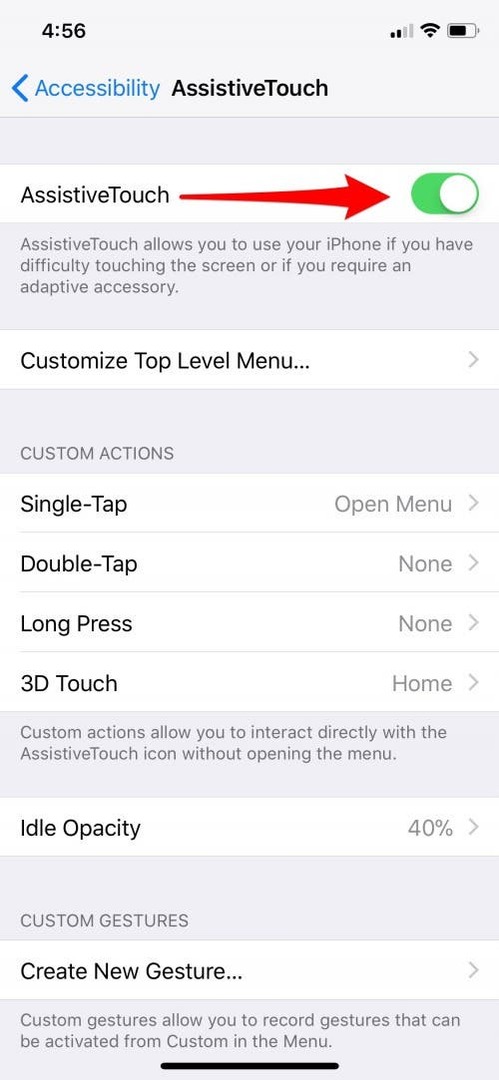
- Затим се вратите на страницу Опште у апликацији Подешавања.
- Померите се надоле до дна менија Опште и додирните Искључи.
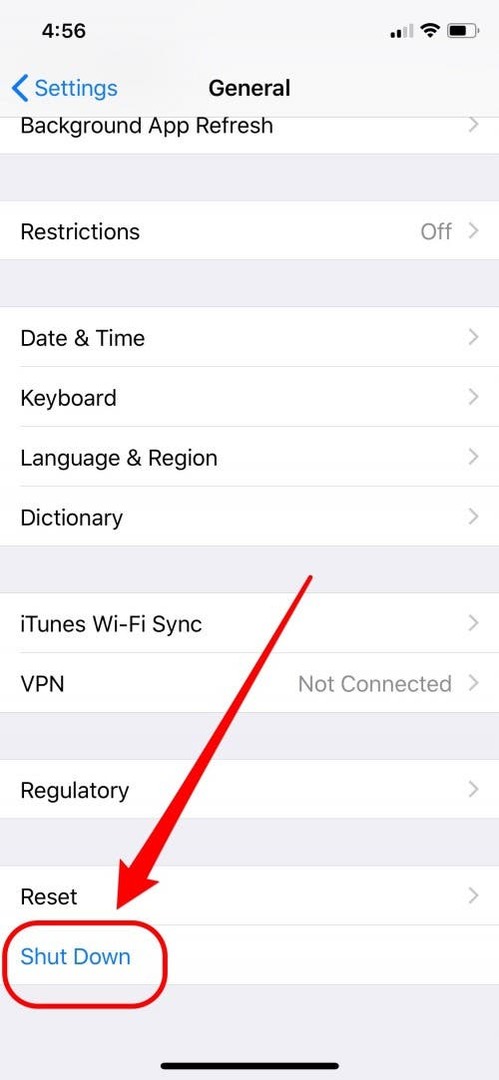
- Требало би да се појави екран који ће вам рећи да превучете да бисте искључили напајање помоћу дугмета Откажи на дну.
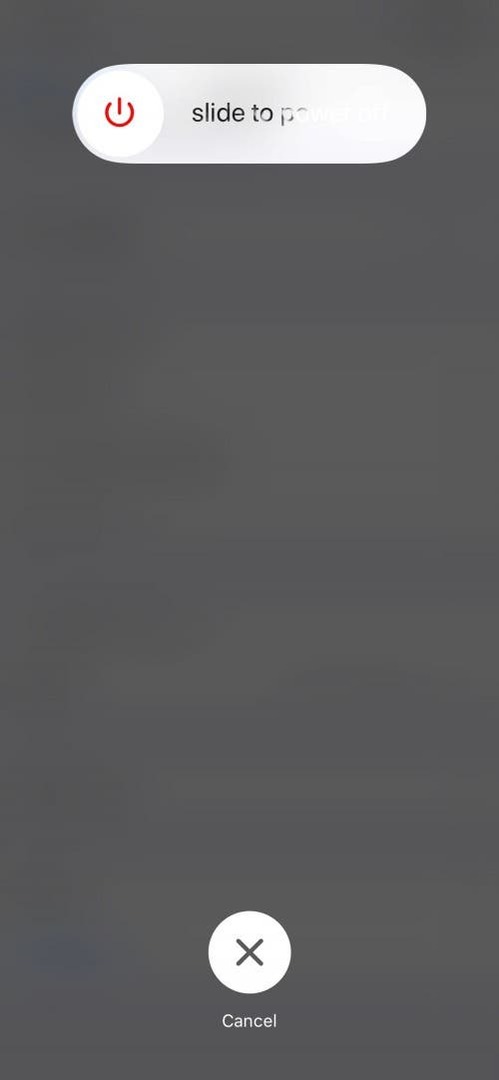
- Додирните дугме Ассистиве Тоуцх, а затим притисните и држите дугме за почетни екран на екрану док се ваш иПхоне не врати на почетни екран.
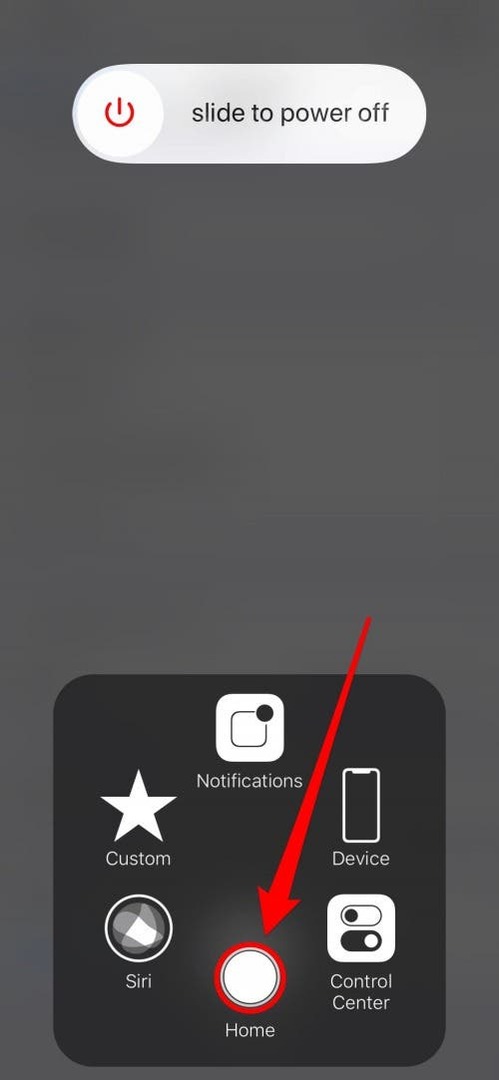
Треба вам већа брзина иПхоне-а? Погледајте додатне савете у наставку.
3 друга начина да убрзате спори иПхоне који се руши
Освежавање вашег иПхоне-а ће сигурно много помоћи, али ако је ваш иПхоне хронично спор, и није проблем са батеријом, промена неких ваших подешавања би могла бити добра идеја. Нарочито ако имате старији модел иПхоне-а као што је иПхоне 4 или иПхоне 5, размотрите следећа три савета који ће продужити животни век вашег уређаја.
Искључите освежавање апликације у позадини
Освежавање апликације у позадини је кривац број један када је у питању успоравање вашег иПхоне-а. То је зато што је потребна меморија да би се апликације које су отворене у позадини вашег иПхоне-а стално освежавале. Ова функција ће такође истрошити век трајања батерије вашег иПхоне-а. За неке апликације, можда ћете морати да их држите укљученим, као што је апликација која се упарује са вашим фитнес уређајем за ношење. Али можете селективно искључити позадинско освежавање апликације за одређене апликације или га потпуно искључити. Да бисте то урадили на иПхоне-у или иПад-у:
Отворите апликацију Подешавања.
Додирните Генерал.
Изаберите Освежавање апликације у позадини.
Да бисте га потпуно искључили, искључите Освежавање апликације у позадини.
Да бисте изабрали које апликације могу да се освежавају у позадини, оставите функцију укључену, али прођите кроз листу апликација испод ње и искључите Освежавање апликације у позадини за све апликације којима функција није потребна.
На пример, дозвољавам мојој апликацији Фитбит да се освежава у позадини како би моје информације могле да буду ажуриране. Али не треба ми Фацебоок, Сафари или скоро било која друга апликација за покретање у позадини када је не користим.
Искључите анимације зване Редуце Мотион
Ваш иПхоне има мале анимације које раде на стварању неприметних прелаза са једне странице на другу док се крећете по уређају. Вероватно их нећете приметити док не укључите Редуце Мотион, што искључује анимације. Мада, неки људи више воле да немају анимације и искључе их и из тог разлога. Када укључите Редуце Мотион, ваш иПхоне користи мање меморије и батерије при обављању свакодневних задатака. Да бисте искључили анимације на иПхоне-у или иПад-у:
Отворите апликацију Подешавања.
Додирните Генерал.
Изаберите Приступачност.
Додирните Смањи покрет.
Укључите Редуце Мотион.
Обришите своје иМессагес
Изненадили бисте се колико се меморије троши на старе поруке са великим прилозима. Ако шаљете гифове, слике, видео записе или дугачке поруке напред-назад са пријатељима, потребна вам је меморија да би их задржали се прилично брзо збрајају, због чега је брисање ваших иМессагес повремено изнова добро пракса. Али ко жели да мора да се сети да избрише ваше поруке сваког месеца? Срећом, не морате. Можете да промените поставку која омогућава вашем иПхоне-у да брише поруке старије од 30 дана или 1 године, у зависности од ваших жеља. Наравно, можете рећи свом иПхоне-у да заувек чува ваше поруке, али то неће помоћи да убрза ваш иПхоне. Да бисте обрисали своје иМессагес на иПхоне-у или иПад-у:
Отворите апликацију Подешавања.
Додирните Поруке.
У оквиру Историја порука додирните Задржи поруке.
Видећете листу која каже, 30 дана, 1 година и заувек.
Ако покушавате да убрзате спори иПхоне, препоручујем да изаберете опцију 30 дана.
Запамтите, међутим, да ако изаберете опцију 30 дана, нећете моћи да се вратите и погледате старије поруке, што је само нешто што треба имати на уму у зависности од тога како користите Мессагес.
Који још трикови су вам помогли да убрзате свој иПхоне? Обавестите нас у наставку!
Заслуге за најбољу слику: блацкзхееп / Схуттерстоцк.цом
